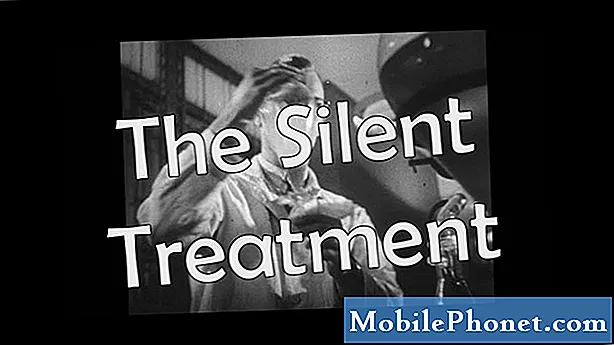Содержание
- Проблема 1: курсор мыши гарнитуры VR не работает должным образом
- Проблема 2: невозможно установить приложение Samsung Secure Folder на Galaxy S7 edge
- Проблема 3: Galaxy S7 продолжает зависать, экран не отвечает, перезагружается случайным образом
- Проблема 4: телефонные звонки Galaxy S7 продолжают прерываться, батарея быстро разряжается, считыватель отпечатков пальцев не работает после обновления Nougat
- Проблема 5: Galaxy S7 не проходит мимо экрана с логотипом оператора связи
- Проблема 6: Galaxy S7 edge перестает отвечать, перегревается при зарядке
- Проблема 7: Galaxy S7 edge не заряжается, не включается
- Проблема 8: как восстановить файлы, если ваш Galaxy S7 не включается
Привет и добро пожаловать в нашу новую статью # GalaxyS7. В нашем сегодняшнем посте обсуждаются еще 8 проблем и решений, связанных с S7. Не забудьте сообщить нам о своей проблеме, если вы не найдете ничего полезного в этом сообщении.

Если вы ищете решения вашей собственной проблемы с #Android, вы можете связаться с нами, используя ссылку, расположенную внизу этой страницы.
Описывая вашу проблему, будьте как можно более подробными, чтобы мы могли легко найти подходящее решение. Если можете, укажите точные сообщения об ошибках, которые вы получаете, чтобы дать нам представление, с чего начать. Если вы уже попробовали выполнить некоторые действия по устранению неполадок перед тем, как написать нам по электронной почте, обязательно укажите их, чтобы мы могли пропустить их в наших ответах.
Ниже приведены конкретные темы, которые мы предлагаем вам сегодня:
Проблема 1: курсор мыши гарнитуры VR не работает должным образом
Я недавно купил гарнитуру VR и пульт дистанционного управления, но когда я пытаюсь использовать пульт, курсор мыши смещается в нижний правый угол моего экрана. Перебрал все настройки и ничего не нашел для мыши. Я сделал сброс на своем телефоне и попытался перезапустить его, но ничего не вышло. Пожалуйста, скажите мне, как я могу решить эту проблему смещения мыши, я не могу понять это, и я ничего не видел об этом на форумах. - Джош
Решение: Привет, Джош. Мы не знаем, какое у вас VR-устройство и пульт, поэтому не можем дать никаких конкретных инструкций о том, что вам нужно делать. Мы рекомендуем вам проверить инструкции по эксплуатации указанных устройств или связаться с их производителями.
Проблема 2: невозможно установить приложение Samsung Secure Folder на Galaxy S7 edge
Недавно я обновил свой Samsung S7 edge G935W8 до Nougat 7.0. Я купил этот телефон в Best Buy в апреле 2015 года с оператором Rogers, но заплатил оператору, чтобы он разблокировал его, и теперь используйте его с оператором Bell. Выполнив последнее обновление, я пошел скачивать приложение защищенной папки из магазина приложений Galaxy. Но когда я прошел через мастер настройки защищенной папки, он выскочил с сообщением: «Защищенную папку нельзя настроить, так как на этом устройстве было установлено неавторизованное программное обеспечение». Я понятия не имел, что означает это сообщение, поэтому я поговорил с несколькими друзьями и погуглил, чтобы узнать, что это часто указывает на то, что мое устройство было внедрено. Я не рутировал этот телефон (даже не знал, как и почему он будет рутирован), поэтому я посмотрел, как узнать, действительно ли рутировано ваше устройство, который показал мне несколько веб-сайтов и приложений. Каждый из них, который я пробовал, подтверждал мне, что мое устройство НЕ было внедрено. Так ошибаются ли эти приложения / веб-сайты? Могу ли я перевести свой телефон в режим, чтобы он понял, что на нем нет root-прав? Я пробовал восстановить заводские настройки как с помощью умного переключателя, так и в режиме восстановления, но они не работали. - Стив
Решение: Привет, Стив. Во многих случаях да, сообщение, которое вы получаете, обычно указывает на то, что на телефоне может быть рутировано или запущено неофициальное программное обеспечение. В некоторых случаях это также может быть признаком того, что Samsung не определяет программное обеспечение как официальное, хотя оно и есть. Обычно это происходит, если оператор связи изменяет программное обеспечение, в результате чего оно теряет исходную конфигурацию, которую распознает система Samsung. Если проблема не исчезнет после сброса настроек и без установки каких-либо приложений или обновлений, вы действительно ничего не сможете сделать, если только вы не хотите вернуть версию прошивки, с которой она была изначально.
Проблема 3: Galaxy S7 продолжает зависать, экран не отвечает, перезагружается случайным образом
Привет, мой S7 остается с неотзывчивым экраном, зависает, тормозит и перезагружается без видимой причины. Иногда я могу выполнить принудительную перезагрузку с помощью [питание + громкость вниз], но в большинстве случаев он не отвечает, пока батарея не разрядится (иногда при включенном светодиодном индикаторе или мигании зеленым и синим). Затем мне нужно зарядить и использовать, пока он снова не замерзнет. Я уже сделал общий сброс. Работает неделю, потом опять начал мерзнуть. Я ценю вашу помощь. Благодарю вас. - Иван
Решение: Привет, Иван. Если ваш телефон работает нормально после сброса настроек к заводским, основной причиной ваших проблем может быть одно из приложений, которые вы установили после этого, или проблема с оборудованием, которая может развиться со временем. Одна из таких аппаратных проблем - неисправная флеш-память или память. Если проблема не в приложении, вам следует подумать о замене телефона, так как ремонт не поможет.
Чтобы убедиться, что это проблема приложения, вы можете либо загрузить телефон в безопасном режиме, либо выполнить еще один раунд восстановления заводских настроек и убедиться, что переустанавливаются только хорошие приложения. Загрузка в безопасном режиме предотвращает запуск сторонних приложений и служб, поэтому, если проблемы не возникнут, вы можете поспорить, что это вызвано плохим приложением. Чтобы запустить S7 в безопасном режиме, выполните следующие действия:
- Выключите свой Galaxy S7.
- Нажмите и удерживайте кнопку питания.
- Как только появится логотип «Samsung Galaxy S7», отпустите кнопку питания и сразу нажмите и удерживайте кнопку уменьшения громкости.
- Продолжайте удерживать кнопку, пока телефон не перезагрузится.
- Как только вы увидите текст «Безопасный режим» в нижнем левом углу экрана, отпустите кнопку уменьшения громкости.
Проблема 4: телефонные звонки Galaxy S7 продолжают прерываться, батарея быстро разряжается, считыватель отпечатков пальцев не работает после обновления Nougat
Прошлой ночью обновил телефон. это разблокированная версия для США. Обновление программного обеспечения указано как G935UUEU4BQE2 / G935U0YM4BQE2 / G935UUEU4BQE2. В нем говорится, что текстовые сообщения не отправляются, но их получают люди. Я часто звоню по телефону, мой сканер отпечатков пальцев не работает, а аккумулятор быстро разряжается. Я очистил системный кеш, но не могу выполнить полную систему. Есть ли какие-либо известные проблемы с версией? Я использую Android Nougat 7.0, а не 7.1. Я использую беспроводную связь Straight Talk на башнях Verizon. - Стив
Решение: Привет, Стив. Поскольку миллионы людей используют устройства Galaxy под управлением всевозможных версий Android, неудивительно, что после обновлений возникают всевозможные проблемы. В системе Android есть сотни тысяч, если не миллионы, возможных точек отказа, поэтому может случиться что угодно. Ваши проблемы являются одними из распространенных проблем, даже если обновления не установлены, поэтому вы должны решить их, выполнив поиск и устранение неисправностей программного обеспечения и решения. Мы предлагаем вам попробовать восстановить заводские настройки и посмотреть, что оттуда произойдет. Не забудьте отложить установку своих приложений, пока не увидите, как работают SMS и другие функции. Это позволит вам проверить, сохраняется ли проблема. Если проблемы не возникнут, это означает, что либо (A) виновато проблемное приложение, либо (B) установленная вами версия прошивки плохо закодирована. Чтобы устранить возможную проблему с приложением, вы можете просто удалить вызывающее нарушение приложение методом проб и ошибок. Что касается второй возможности (плохо закодированная прошивка), вы мало что можете с этим поделать.Если вы получили обновления по воздуху (беспроводное обновление или OTA), вы должны сообщить своему оператору, чтобы он мог что-то с этим сделать.
Ниже приведены инструкции по восстановлению заводских настроек вашего Galaxy S7:
- Создайте резервную копию ваших важных файлов, таких как фотографии, видео, контакты и т. Д. Вы можете использовать Smart Switch для этой задачи.
- Выключите свой Samsung Galaxy S7.
- Нажмите и удерживайте клавиши «Домой» и «Увеличение громкости», затем нажмите и удерживайте клавишу питания.
- Когда на экране отобразится Samsung Galaxy S7, отпустите кнопку питания, но продолжайте удерживать кнопки «Домой» и «Увеличение громкости».
- Когда появится логотип Android, вы можете отпустить обе клавиши и оставить телефон на 30–60 секунд.
- Используя клавишу уменьшения громкости, перемещайтесь по параметрам и выделяйте «стереть данные / сбросить до заводских настроек».
- После выделения вы можете нажать кнопку питания, чтобы выбрать его.
- Теперь выделите опцию «Да - удалить все данные пользователя» с помощью клавиши уменьшения громкости и нажмите кнопку питания, чтобы выбрать ее.
- Подождите, пока ваш телефон завершит общий сброс. После завершения выделите «Reboot system now» и нажмите кнопку питания.
- Телефон теперь будет перезагружаться дольше обычного.
Проблема 5: Galaxy S7 не проходит мимо экрана с логотипом оператора связи
Здравствуйте. Меня зовут Стив, и я недавно купил разблокированный Samsung S7, путешествуя по Нью-Йорку (10 июня 2017 года). Меня заверили, что телефон будет работать с другими сетями, но я ввел другую SIM-карту, и телефон не может пройти мимо экрана Metro PCS. В основном кажется, что телефон просто ходит по кругу. Я попытался удалить SIM-карту и карту Micro SD, но безуспешно. Я пробовал использовать программное обеспечение Smart Switch, но поскольку телефон не запускается должным образом, программное обеспечение даже не взаимодействует с телефоном. Не могли бы вы посоветовать, что я могу сделать? Я уже покинул Соединенные Штаты и вернулся в свою страну, Соломоновы Острова. - Стив
Решение: Привет, Стив. Рабочий смартфон будет работать нормально, то есть нормально загружать операционную систему, с SIM-картой или SD-картой или без них. Мы не можем понять вашу логику, почему вы решили сообщить нам, что телефон вообще не загружается (не может выйти за пределы экрана Metro PCS) с другой SIM-картой. Телефон работал, пока вы были в США? Вы должны были сообщить нам, было ли это так или вы пытались сделать это после покупки устройства.
Мы предполагаем, что ваш S7 не был новым, когда вы его купили (иначе этой проблемы не будет), но если это так, вам следует немедленно заменить его. Если о замене телефона не может быть и речи, попробуйте исправить это, выполнив очистку раздела кеша и мастер через режим восстановления. Вот шаги по загрузке в режиме восстановления:
- Заряжайте телефон не менее 30 минут.
- Нажмите и удерживайте клавиши «Домой» и «Увеличение громкости», затем нажмите и удерживайте клавишу питания.
- Когда на экране отобразится логотип Samsung Galaxy, отпустите кнопку питания, но продолжайте удерживать клавиши «Домой» и «Увеличение громкости».
- Когда появится логотип Android, вы можете отпустить обе клавиши и оставить телефон на 30–60 секунд.
- Используя клавишу уменьшения громкости, перейдите по параметрам и выделите «очистить раздел кеша».
- В этом режиме вы можете либо стереть раздел кеша, либо выполнить сброс настроек до заводских.
Если очистка раздела кеша или общий сброс не решат вашу проблему, вы также можете попробовать прошить загрузчик и / или прошивку. Однако имейте в виду, что перепрошивка - это рискованная процедура, которая может привести к повреждению вашего телефона. Обязательно изучите, как это сделать на вашей конкретной модели телефона, прежде чем делать это.
В демонстрационных целях вот примеры шагов по прошивке загрузчика. Точные действия могут отличаться на вашем телефоне. Опять же, вы должны изучить помимо нашего веб-сайта, как точные шаги на вашем телефоне, чтобы предотвратить проблемы.
- Найдите подходящую прошивку для своей модели телефона и загрузите ее. Убедитесь, что вы выбрали правильный. Это должна быть та же самая прошивка, которая использовалась ранее на вашем устройстве. Мы предполагаем, что вы где-то указываете версию прошивки. Если вы не обращали на это внимание раньше, есть вероятность, что вы выберете не тот. Как вы, возможно, теперь знаете, использование неправильной прошивки может вызвать осложнения, так что удачи вам.
- Допустим, вы определили правильную прошивку. Затем вы хотите загрузить его на свой компьютер. В файле прошивки должна быть куча файлов типа AP_, BL_, CSC_ и т. Д.
- Найдите файл, который начинается с метки BL; это должен быть соответствующий файл загрузчика для данной прошивки. После того как вы определили файл загрузчика, скопируйте его на рабочий стол своего компьютера или в любую другую папку, к которой у вас будет легкий доступ.
- Выполните оставшуюся часть процедуры перепрошивки с помощью программы Odin.
- В Odin перейдите на вкладку BL и убедитесь, что вы используете файл загрузчика, который вы указали ранее.
- Теперь убедитесь, что статус «Устройство добавлено» и его «ID: COM box» стали синими, прежде чем нажимать кнопку START. Это инициирует перепрошивку загрузчика вашего телефона.
- После завершения процедуры перезагрузите телефон.
Проблема 6: Galaxy S7 edge перестает отвечать, перегревается при зарядке
Привет .. Получил Ss7 edge. Последние несколько дней мой телефон начал зависать. Экран стал пустым, и все кнопки не реагировали. Я пробую все комбинации кнопок, такие как питание + уменьшение громкости, питание + дом + увеличение или уменьшение громкости, и ничего не происходит. Он остается черным. Но я чувствую, что мой телефон нагревается. Я думаю, он остынет после разрядки аккумулятора (зная, что зарядка подключена и снова начинается с нуля). При зависании все кнопки не работают, зарядка тоже не работает .. помогите пожалуйста. Это действительно раздражает ... я имею в виду подождите, пока батарея разрядится в течение целого дня, а после зарядки, кто знает, когда она снова замерзнет (в основном, один раз в день). Это произошло через месяц после замены экрана. Я не помню, было ли обновление, но в первый раз это происходит, когда я подключаюсь к Wi-Fi. Вот и все ... жду вашего предложения. Должен ли я перепрошиться до обновления до обновления или ... ну, я больше не знаю ... Спасибо. - Primandayosepriadi
Решение: Привет, Примандайосеприади. Устранение неполадок Android прост, и ваша проблема не является исключением из одного конкретного правила: если никакое программное обеспечение не может помочь, виновато плохое оборудование. Тем не менее, мы предлагаем вам попробовать сбросить настройки до заводских, и да, если вы установили на него неофициальную прошивку, вернитесь к более старой версии Android. Если это не поможет, отремонтируйте или замените телефон.
Проблема 7: Galaxy S7 edge не заряжается, не включается
Я только что прочитал вашу статью «Как исправить ваш Samsung Galaxy S7 Edge, который не заряжается по проводной или беспроводной сети, нагревается при зарядке [Руководство по устранению неполадок]». У меня была надежда, пока я не добрался до шага 4. Начиная с шага 4 я ничего не могу сделать, так как моя батарея МЕРТВА! Тем не менее, я считаю, что это проблема с прошивкой, так как батарея разрядилась и оставалась в этом состоянии в течение 4 дней, прежде чем у меня было время с ней разобраться. Но с разряженным аккумулятором я не могу перезагрузиться, перейти в режим восстановления или безопасный режим, и он не будет заряжаться с помощью быстрого зарядного устройства Samsung или беспроводного зарядного устройства Samsung. Я в отчаянии, так как у меня так много разговоров по телефону (много сэкономлено, но слишком много неспасенных, чтобы потерять). Как я могу вложить в это немного энергии? Достаточно просто попасть в Recovery Mode ?? Спасибо. - Рик
Решение: Привет, Рик. Если ваш телефон не показывает никаких признаков жизни (горит светодиод, вибрация во время перезапуска, звук или вибрация при входящих уведомлениях), то единственное, что вы можете сделать, это отправить его. Иногда телефон может казаться мертвым или нет. зарядка из-за плохого порта зарядки, поэтому, если у вас есть беспроводное зарядное устройство, попробуйте беспроводную зарядку в течение как минимум 30 минут. Если телефон не работает, отремонтируйте или замените его.
Что касается восстановления данных, вы можете сделать это только в том случае, если вы можете заставить свой телефон загружаться в нормальном или безопасном режиме. Если телефон полностью мертв, вы не сможете получить доступ к его памяти и перенести с нее содержимое. Не существует программной «магии», с помощью которой можно исправить неисправное оборудование. Вполне возможно, что проблема связана только с батареей, поэтому замена ее в первую очередь техническим специалистом может легко решить проблему. Если проблема более серьезная и касается материнской платы, вы можете попрощаться с этими данными.
Чтобы не потерять незаменимые данные (фотографии, видео, документы и т. Д.) В будущем, всегда делайте резервную копию. Мы не знаем, сколько раз мы подчеркивали это почти во всех наших статьях, но есть причина, по которой эта мудрость сохраняется уже десятилетия, а именно потому, что цифровые запоминающие устройства и электроника ненадежны. Если вы не будете регулярно выполнять резервное копирование файлов, вините только себя.
Проблема 8: как восстановить файлы, если ваш Galaxy S7 не включается
Мой телефон завис при перезагрузке и показывал синий экран. Я перепробовала все, что было на вашем сайте, и ничего не вышло, затем отнесла телефон в офис Samsung. Они что-то сделали, и теперь все, что я вижу, - это черный экран с логотипом Galaxy S7 edge (тот же логотип, который вы видите при перезагрузке телефона). Отсюда я не могу запустить свой телефон или перевести его в безопасный режим, нажимая клавиши, как указано на вашем веб-сайте. Я хочу восстановить свои данные со своего телефона до заводских настроек, если это необходимо. Нужна твоя помощь. Если бы ты мог помочь был бы гением. - Талат1426
Решение: Привет, Талат1426. Как упоминалось выше, вы можете получить доступ к памяти S7 или запоминающему устройству только в том случае, если вы можете загрузить его в безопасном или нормальном режиме. Другого способа перемещения файлов с запоминающего устройства и на него в текущем состоянии телефона нет. Даже Samsung ничего не может с этим поделать.
Если вы хотите решить эту проблему, попробуйте выполнить сброс настроек до заводских. Это, конечно, уничтожит все, но, возможно, у вас снова будет хороший рабочий телефон.
Кроме того, мы не знаем, что Samsung сделала с вашим телефоном, но если они пытались прошить его раньше, то есть установили новую копию программного обеспечения, ваши файлы уже должны исчезнуть, поэтому нет смысла откладывать сброс настроек до заводских.
Некоторым пользователям удалось решить аналогичную проблему, загрузив свои телефоны в альтернативных режимах. Для справки, вот шаги, как это сделать, и возможные последующие действия по устранению неполадок, которые вы можете сделать для каждого:
Загрузиться в режиме восстановления:
- Заряжайте телефон не менее 30 минут.
- Нажмите и удерживайте клавиши «Домой» и «Увеличение громкости», затем нажмите и удерживайте клавишу питания.
- Когда на экране отобразится логотип Samsung Galaxy, отпустите кнопку питания, но продолжайте удерживать клавиши «Домой» и «Увеличение громкости».
- Когда появится логотип Android, вы можете отпустить обе клавиши и оставить телефон на 30–60 секунд.
- Используя клавишу уменьшения громкости, перейдите по параметрам и выделите «очистить раздел кеша».
- В этом режиме вы можете либо стереть раздел кеша, либо выполнить сброс настроек до заводских.
Загрузиться в режиме загрузки:
- Заряжайте телефон не менее 30 минут.
- Нажмите и удерживайте клавиши «Домой» и «Уменьшение громкости», затем нажмите и удерживайте клавишу питания.
- Когда на экране появится логотип Samsung Galaxy, отпустите кнопку питания, но продолжайте удерживать клавиши «Домой» и «УМЕНЬШЕНИЕ громкости».
- Подождите, пока не появится экран загрузки.
- Если вы можете загрузить телефон в режиме загрузки, но не в других режимах, это означает, что единственным выходом может быть прошивка стандартной или кастомной прошивки.
- Используйте Google, чтобы найти руководство, как это сделать.
Загрузиться в безопасном режиме:
- Заряжайте телефон не менее 30 минут.
- Нажмите и удерживайте кнопку питания.
- Как только появится логотип Samsung Galaxy, отпустите кнопку питания и сразу нажмите и удерживайте кнопку уменьшения громкости.
- Продолжайте удерживать кнопку, пока телефон не перезагрузится.
- Как только вы увидите текст «Безопасный режим» в нижнем левом углу экрана, отпустите кнопку уменьшения громкости.
- Единственное отличие безопасного режима от обычного заключается в том, что первый не позволяет запускать сторонние приложения. Если вы можете загрузить телефон в безопасном режиме, но не в обычном режиме, удаляйте все приложения, пока проблема (которая мешает вам нормально загрузиться) не будет устранена.